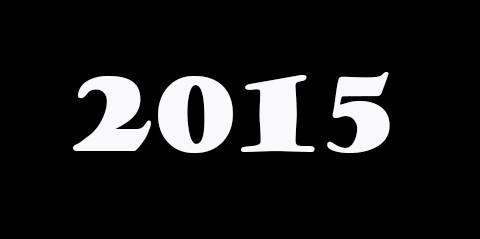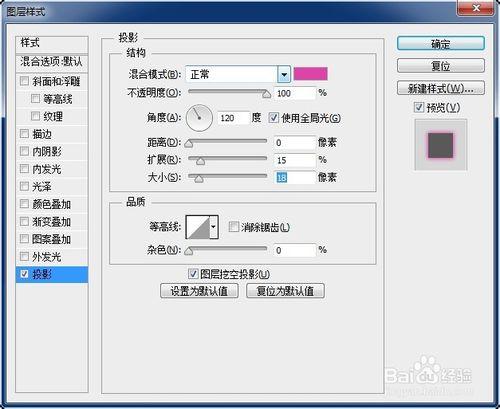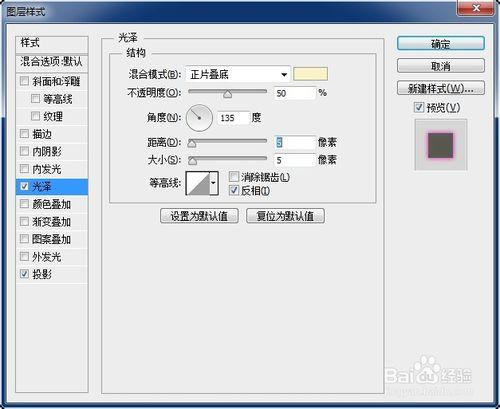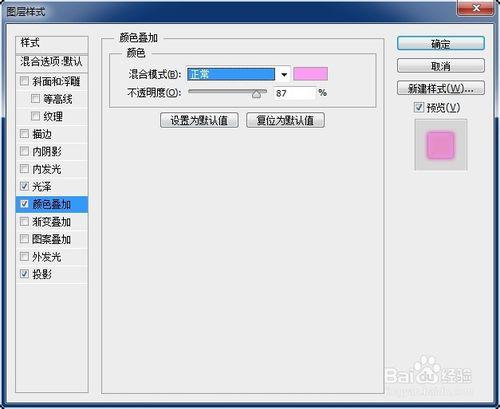有時,霓虹燈樣式的文字能為其他圖層襯托出不錯的效果~
附上:最終效果
工具/原料
PS CS6
方法/步驟
首先,準備黑色背景色的面板,輸入文字【2015】~
打開圖層樣式面板,在【投影】選項卡中的參數設置如圖所示~
接著,在【光澤】選項卡的參數中,需要注意的是【顏色】的設定,可以按個人愛好而設~
最後,設定【顏色疊加】的參數,也是為了在【2015】文字加上更好的效果~
拓展應用一:同一樣式的中文字效果~
拓展應用二:不同顏色的中文字效果~
注意事項
本經驗由ID:liufenli36首發~
教程中的最終效果不具代表性,具體的參數設定請按個人喜好設定~
如果覺得教程不錯,請投個票,或者點個贊~